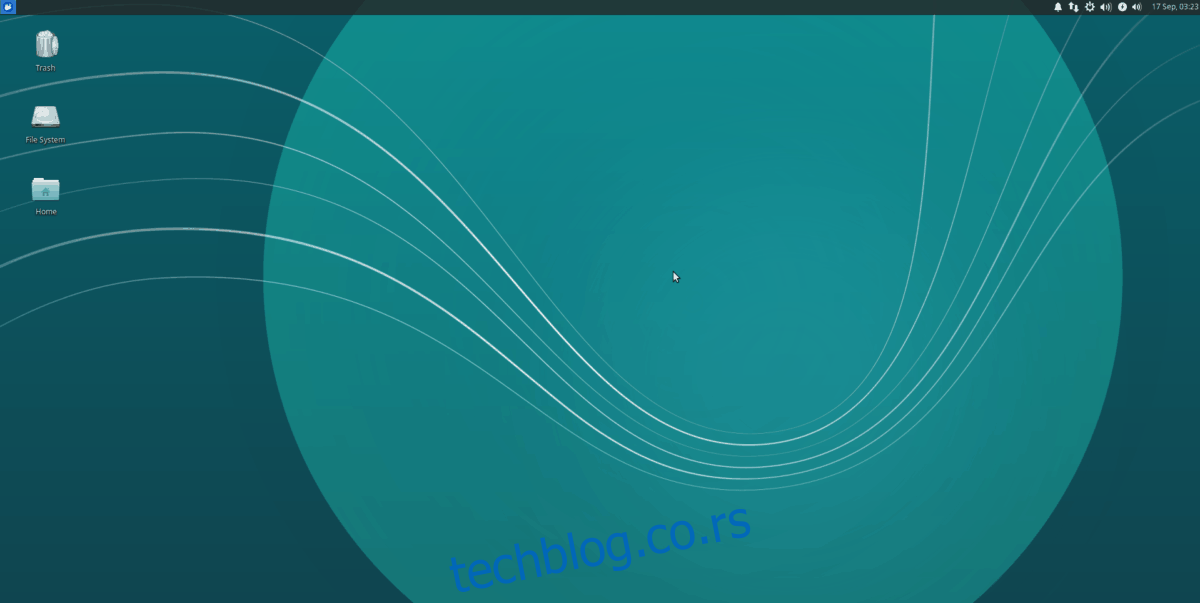Ксубунту је одличан десктоп оперативни систем, али да ли сте знали да га можете користити и на Распберри Пи 4? Тако је, захваљујући Убунту-у за Распберри Пи, могуће је покренути вашу омиљену Линук десктоп дистрибуцију на Пи 4. Ево како да је подесите.
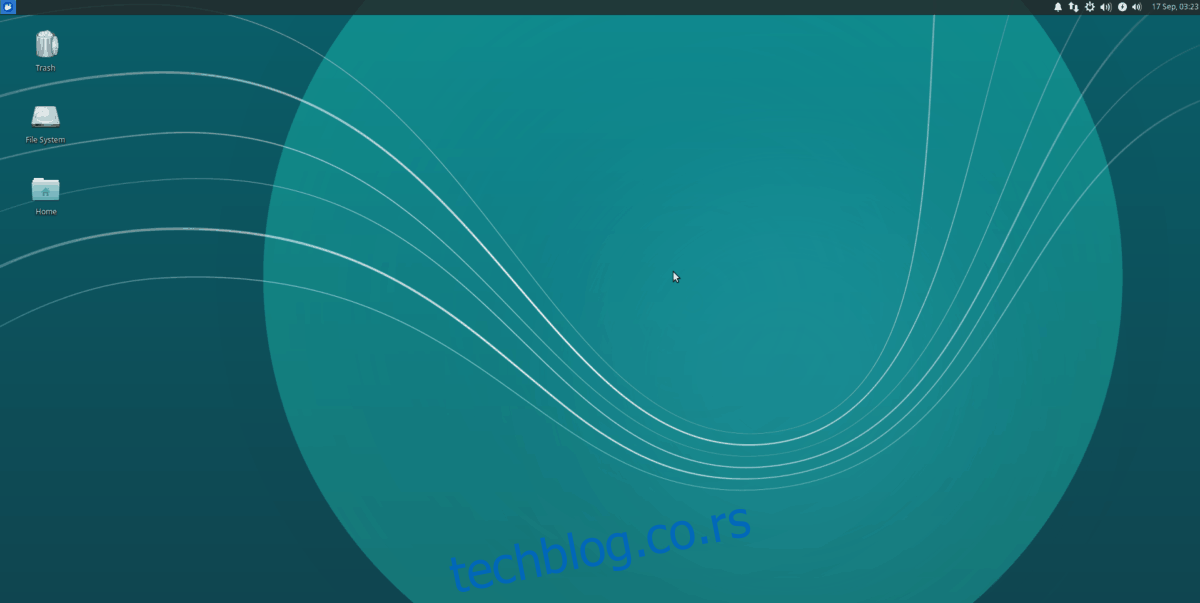
Преглед садржаја
Инсталирање Распберри Пи Имагер-а на Линук
Да бисте користили Ксубунту на Распберри Пи 4, мораћете да инсталирате Распберри Пи Имагер алат. Овај програм је далеко најлакши начин да поставите Ксубунту на СД картицу.
Постоји много начина за инсталирање алата Пи Имагер; међутим, у овом водичу ћемо се фокусирати на Снап пакет и Флатпак издања, пошто су компатибилни са већином Линук оперативних система.
Напомена: ако подешавате Убунту на својој СД картици са Виндовс или Мац ОС система, а не из Линука, имате среће. Распберри Пи Имагер је такође доступан за друге оперативне системе овде.
Снап пакет
Да бисте покренули верзију Снап пакета Распберри Пи имиџера и покренули на вашем систему, прво морате да конфигуришете време извођења Снап пакета на вашем систему.
Можете да конфигуришете Снап рунтиме на Линук-у пратећи овај водич на ту тему. Једном када је постављен, инсталација Распберри Пи Имагер-а може се обавити једноставном командом за брзо инсталирање испод.
sudo snap install rpi-imager
Флатпак
Распберри Пи Имагер је такође доступан у продавници апликација Флатхуб као Флатпак, ако више волите Флатпак. Да бисте започели инсталацију Распберри Пи Имагер-а као Флатпак-а, подесите Флатпак рунтиме на свом рачунару.
Можете подесити време извођења Флатпак-а на свом рачунару пратећи наш водич на ту тему. Када је Флатпак конфигурисан и подешен, инсталација Распберри Пи Имагер-а може се обавити помоћу две команде испод у прозору терминала.
flatpak remote-add --if-not-exists flathub https://flathub.org/repo/flathub.flatpakrepo flatpak install flathub org.raspberrypi.rpi-imager
Пребацивање Убунту-а на СД картицу
Ксубунту се може користити на Распберри Пи; међутим, Цаноницал прави Убунту издање само за Пи 4. Дакле, мораћете да флешујете стандардни Убунту и да га инсталирате на Пи и да касније подесите Ксубунту.
Да бисте флешовали Убунту на СД картицу, уметните своју СД картицу или УСБ читач СД картица у рачунар. Затим покрените Распберри Пи Имагер на Линук радној површини и пратите упутства корак по корак у наставку.
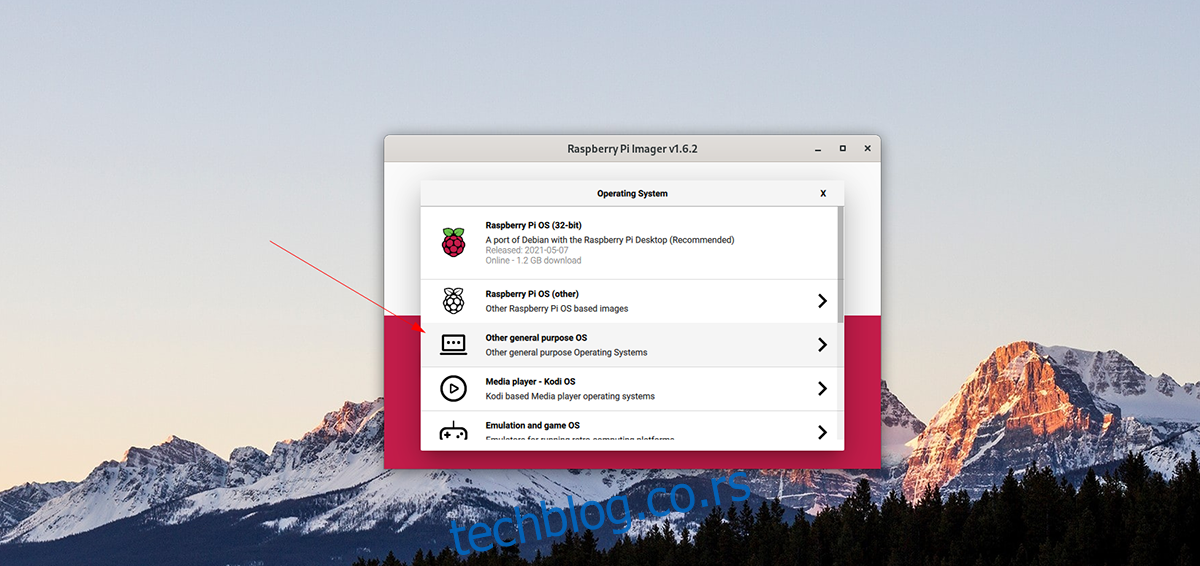
Корак 1: Пронађите дугме „Изабери ОС“ у снимачу и изаберите га мишем. Након што изаберете ово дугме, пронађите дугме „Други ОС опште намене“ и изаберите га мишем да бисте приступили другим оперативним системима.
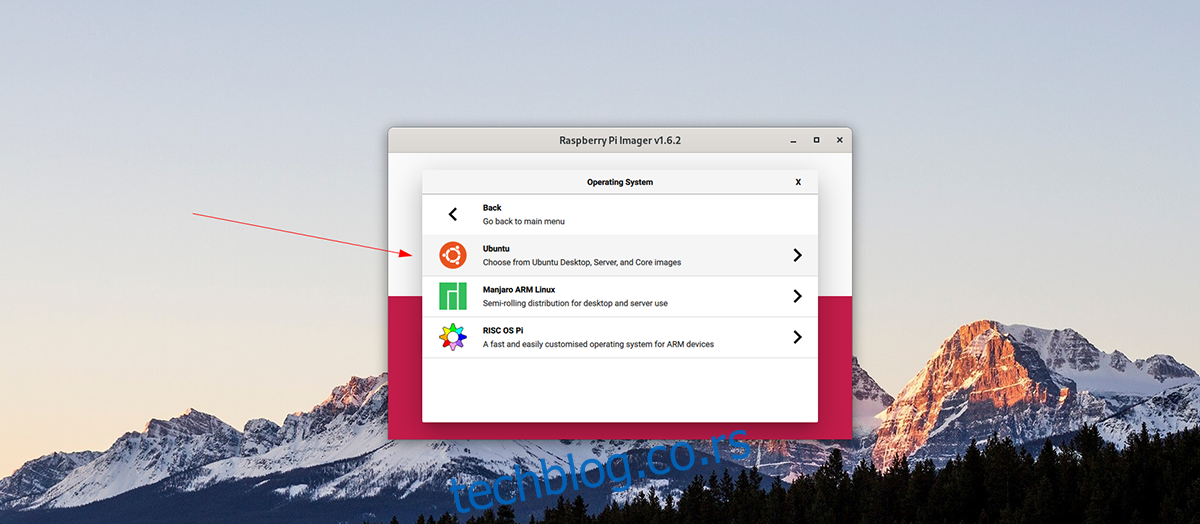
Корак 2: Прегледајте листу оперативних система и изаберите опцију „Убунту“ да бисте приступили свим Убунту изборима које Распберри Пи Имагер може да понуди. Затим изаберите „Убунту десктоп 21.04 (РПи 4/400)“.
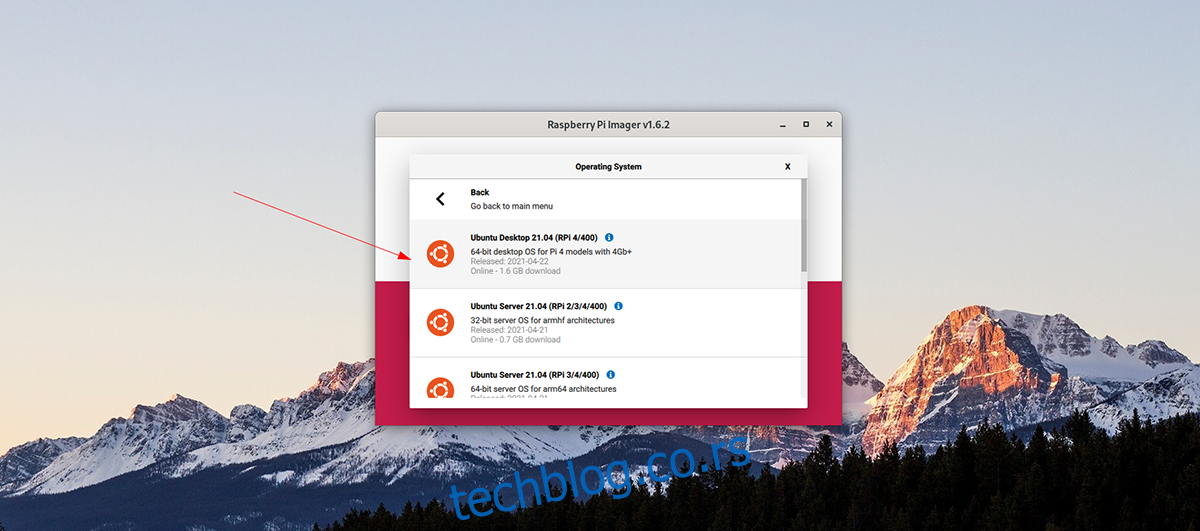
Корак 3: Након што изаберете Убунту као ОС за флешовање, мораћете да изаберете место за флешовање ОС. Кликните на „Изаберите складиште“ и изаберите своју СД картицу коју ћете користити са Распберри Пи снимачем.
Корак 4: Сада када је ваш избор складиштења изабран, пронађите дугме „Напиши“ у Распберри Пи Имагер-у и кликните на њега. Када одаберете ову опцију, он ће флешовати Убунту на вашу СД картицу.
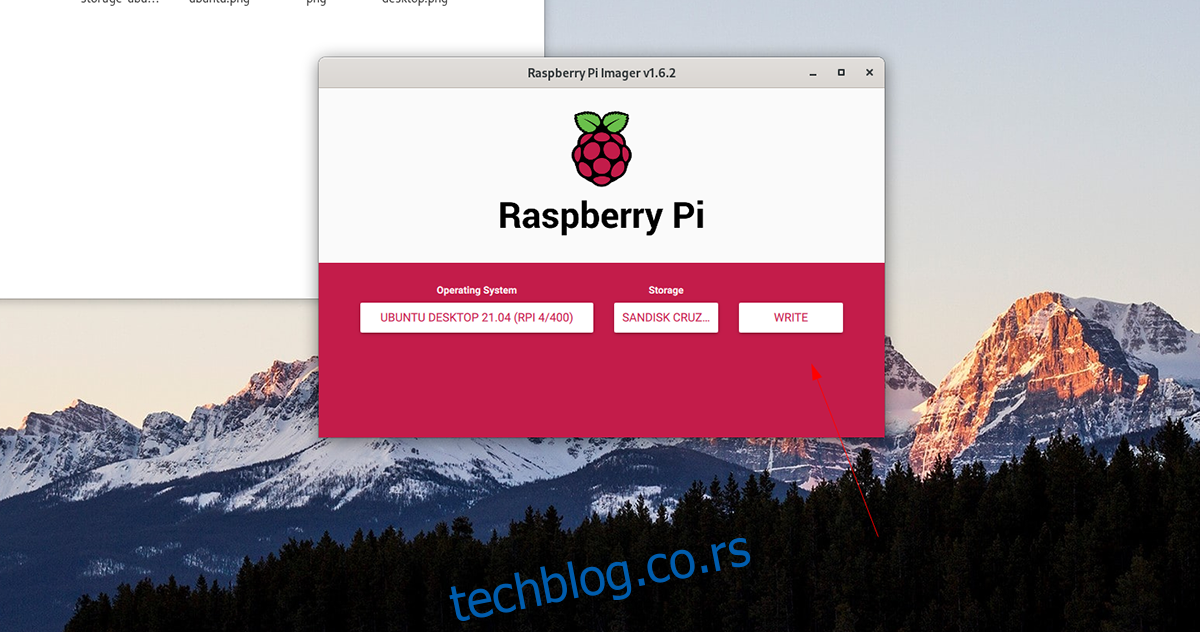
Корак 5: Искључите своју СД картицу и затворите Распберри Пи Имагер када се процес флешовања заврши. Затим укључите СД картицу у Пи 4 и прођите кроз процес подешавања Убунту-а пратећи упутства на екрану.

Подешавање Ксубунту-а
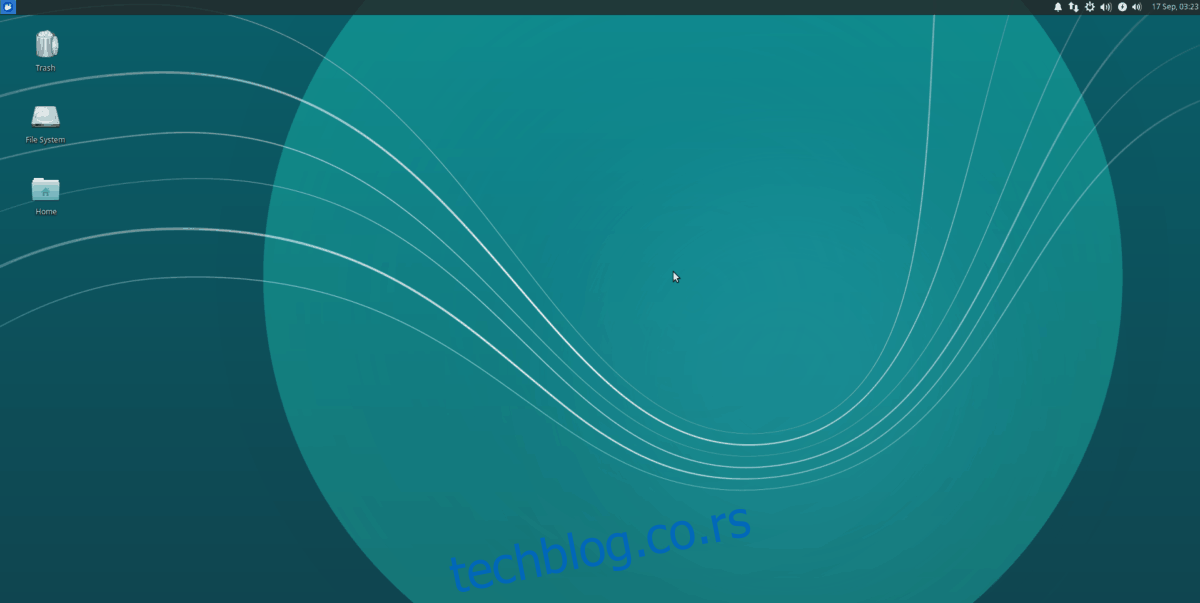
Са инсталираним и покренутим оперативним системом Убунту на вашем Распберри Пи 4, моћи ћете да подесите Ксубунту. Да бисте то урадили, покрените прозор терминала на Убунту радној површини. Притисните Цтрл + Алт + Т на тастатури или потражите „Терминал“ у менију апликације да бисте га покренули.
Са отвореним прозором терминала, користите команду апт инсталл да бисте подесили пакет „кубунту-десктоп“. Овај пакет садржи све што вам је потребно за коришћење Ксубунту десктоп окружења на вашем Распберри Пи 4.
sudo apt install xubuntu-desktop
Пратећи горњу команду, Убунту ће од вас тражити лозинку. Затим, користећи тастатуру, унесите лозинку свог корисничког налога. Затим притисните тастер Ентер да наставите.
Након што унесете вашу лозинку, Убунту ће прикупити све пакете за Ксубунту десктоп. Има пуно пакета, тако да може потрајати. Убунту ће од вас тражити да притиснете тастер И на тастатури када све буде спремно за инсталацију.
Притиском на тастер И моћи ћете да започнете инсталацију пакета. Имајте на уму да постоји много пакета за инсталирање за десктоп, то може потрајати неколико минута.
Када се процес инсталације заврши, одјавите се са Убунту радне површине и изаберите Ксубунту или КСФЦЕ сесију. Затим се поново пријавите да бисте користили Ксубунту на свом Распберри Пи 4. Уживајте!